Blackberry 8707g User Manual [it]

Guida introduttiva
BlackBerry 8707g Smartphone
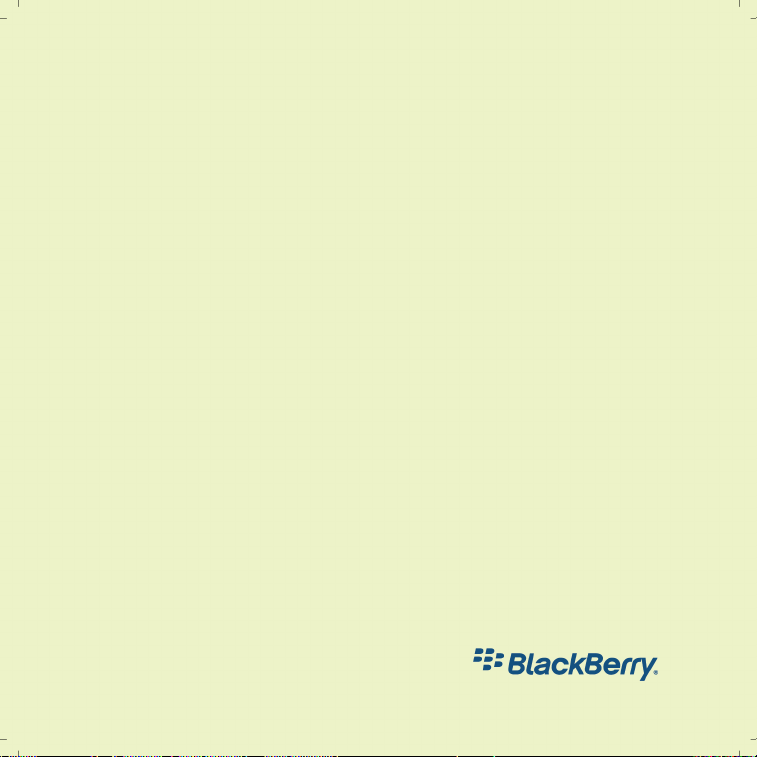
MAT-15246-004 | PRINTSPEC-016 | RBD51UW

Indice
BlackBerry ........................................................................................................................................ 3
Per configurare il dispositivo ........................................................................................................ 5
Inserimento della scheda SIM e della batteria .................................................................................. 5
Caricamento della batteria ................................................................................................................... 8
Completare la procedura guidata. ....................................................................................................... 9
Informazioni di base ...................................................................................................................... 15
Spostarsi all'interno dello schermo .................................................................................................... 16
Apertura di un menu ............................................................................................................................ 16
Modifica del valore in un campo ......................................................................................................... 17
Informazioni di base sulla digitazione ............................................................................................... 18
Applicazioni .......................................................................................................................................... 20
Indicatori di stato sulla schermata iniziale ....................................................................................... 21
Indicatori di stato dell'elenco messaggi ........................................................................................... 22
Indicatori di stato del telefono ........................................................................................................... 22
Indicatori di copertura rete wireless ................................................................................................. 23
Per iniziare a utilizzare il dispositivo ........................................................................................ 25
Per effettuare una chiamata .............................................................................................................. 25
Per inviare un messaggio di posta elettronica ................................................................................ 25
Per inviare un messaggio SMS ........................................................................................................... 26

Aggiungere un contatto ...................................................................................................................... 27
Per visitare una pagina Web ............................................................................................................... 27
Per accoppiare un dispositivo compatibile con Bluetooth ............................................................ 28
Informazioni sull'uso del dispositivo con un computer .................................................................. 28
Informazioni sugli accessori ............................................................................................................... 30
Informazioni sull'aggiunta di applicazioni al dispositivo ............................................................... 30
Ulteriori informazioni ........................................................................................................................... 31
Risoluzione dei problemi ............................................................................................................. 33
Non è possibile connettersi a una rete wireless .............................................................................. 33
Non è possibile associare il dispositivo a un indirizzo di posta elettronica ................................ 33
Non si sa quale opzione di impostazione della posta elettronica selezionare nella configurazione
guidata ................................................................................................................................................... 35
Impossibile inviare messaggi ............................................................................................................. 36
Non si ricevono messaggi ................................................................................................................... 37
Impossibile effettuare o ricevere chiamate ...................................................................................... 38
Note legali ....................................................................................................................................... 41

BlackBerry
La soluzione completa per sperimentare l'assoluta libertà della connettività mobile.
La configurazione del dispositivo BlackBerry® è semplice. è sufficiente verificare che
la scheda SIM e la batteria siano inserite nel dispositivo, caricare la batteria e
completare la configurazione guidata. Al termine della configurazione guidata,
dedicare del tempo allo studio delle funzioni del dispositivo. Questa guida fornisce
suggerimenti e istruzioni che consentono di apprendere rapidamente gli elementi
fondamentali.
3
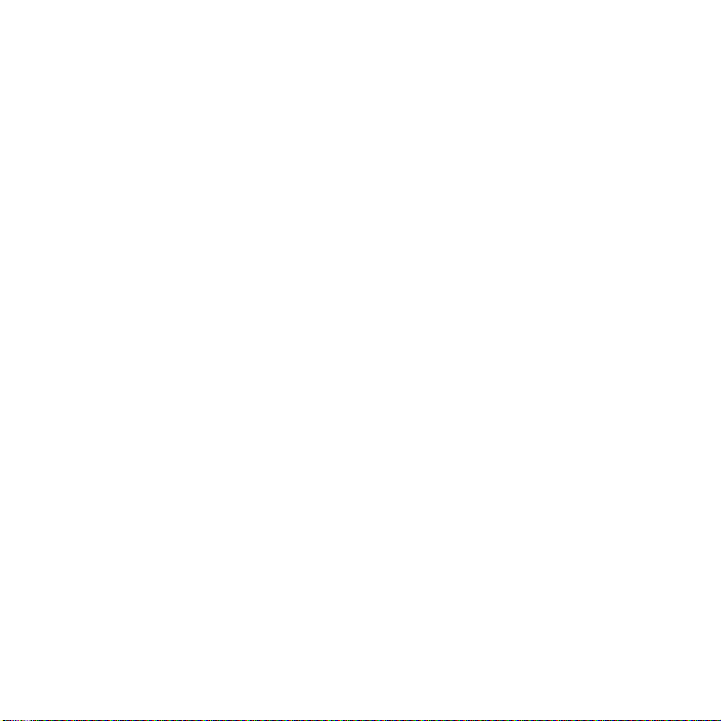
4

Per configurare il dispositivo
Inserimento della scheda SIM e della batteria
La scheda SIM è una piccola scheda rettangolare di plastica che contiene informazioni
importanti sul proprio servizio wireless. La scheda SIM potrebbe essere già inserita
nel dispositivo BlackBerry®.
1. Premere il pulsante di rilascio del coperchio della batteria.
2. Togliere il coperchio della batteria facendolo scorrere.
3. Se la batteria è inserita, estrarla.
4. Se la scheda SIM è già inserita, passare al punto 8.
5. Estrarre la scheda SIM dalla confezione.
6. Posizionare la scheda SIM in modo che i contatti metallici della scheda siano
rivolti verso il basso e che l'angolo ritagliato della scheda sia rivolto verso
l'angolo inferiore destro del dispositivo.
7. Far scorrere la scheda SIM nel relativo supporto fino a bloccarla.
Un'estremità della scheda SIM dovrebbe essere nascosta sotto
l'alloggiamento in plastica del dispositivo.
8. Inserire la batteria in modo che il logo BlackBerry sia rivolto verso l'alto e che
i contatti metallici della batteria siano allineati ai contatti metallici del
dispositivo.
5

9. Fare scorrere il coperchio della batteria sul dispositivo finché non si sente uno
scatto.
Se la batteria è carica, il dispositivo si accende. Se il dispositivo non si accende,
caricare la batteria
Figura 1. Estrazione del coperchio della batteria
6
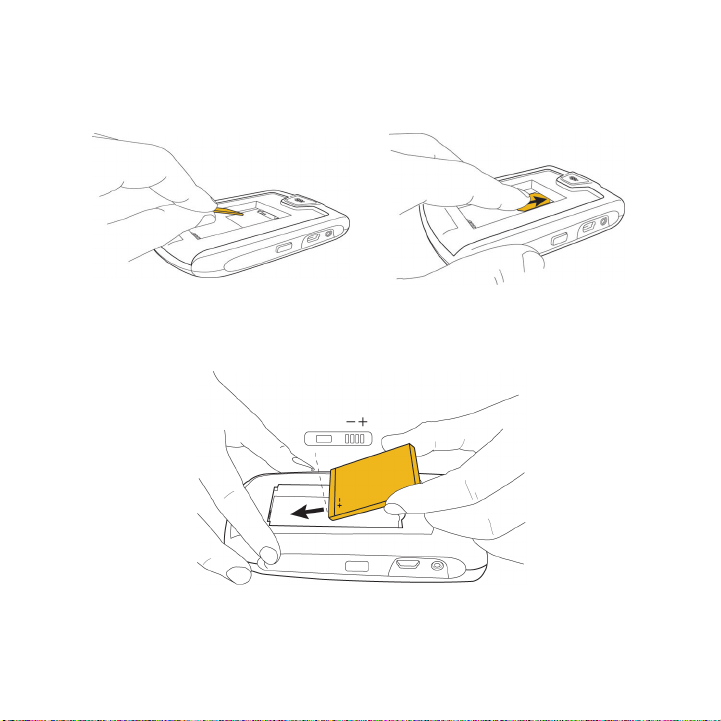
Figura 2. Inserimento della scheda SIM
Figura 3. Inserimento della batteria
7

Caricamento della batteria
1. Se necessario, svolgere una delle azioni seguenti:
• Inserire il polo nell'adattatore di corrente.
• Piegare i poli verso il basso.
2. Collegare l'estremità piccola del cavo del caricatore da viaggio alla porta USB
posta su un lato del dispositivo BlackBerry®.
3. Inserire l'adattatore di corrente in una presa.
4. Caricare completamente la batteria.
Figura 4. Inserire il polo o piegare i poli verso il basso (se necessario)
8

Figura 5. Collegamento del cavo del caricatore da viaggio al dispositivo
Se si dispone di una porta USB sul computer, è possibile utilizzare il cavo USB fornito
con il dispositivo per collegarlo al computer per la ricarica.
Indicatori del livello di carica della batteria
batteria carica batteria in ricarica
batteria scarica
Completare la procedura guidata.
La configurazione guidata è progettata per aiutare l'utente a trovare informazioni
sulla digitazione, a impostare le opzioni per personalizzare il dispositivo BlackBerry®
9

e a configurare uno o più indirizzi di posta elettronica. Sono necessari circa dieci
minuti per completare la configurazione guidata.
1. Nella finestra di dialogo della configurazione guidata, ruotare la rotellina di
scorrimento in modo da evidenziare Esegui Configurazione guidata,
2. quindi fare clic con la rotellina.
3. Leggere l'introduzione della configurazione guidata.
4. Ruotare la rotellina di scorrimento in modo da evidenziare Avanti,
5. quindi fare clic con la rotellina.
6. Completare le istruzioni visualizzate sullo schermo.
Nota: Se la finestra di dialogo della configurazione guidata non viene visualizzata
automaticamente, nella schermata iniziale, premere il tasto anteriore Accesso
diretto. Fare clic su Configurazione guidata.
Figura 6. Schermata Configurazione guidata
10
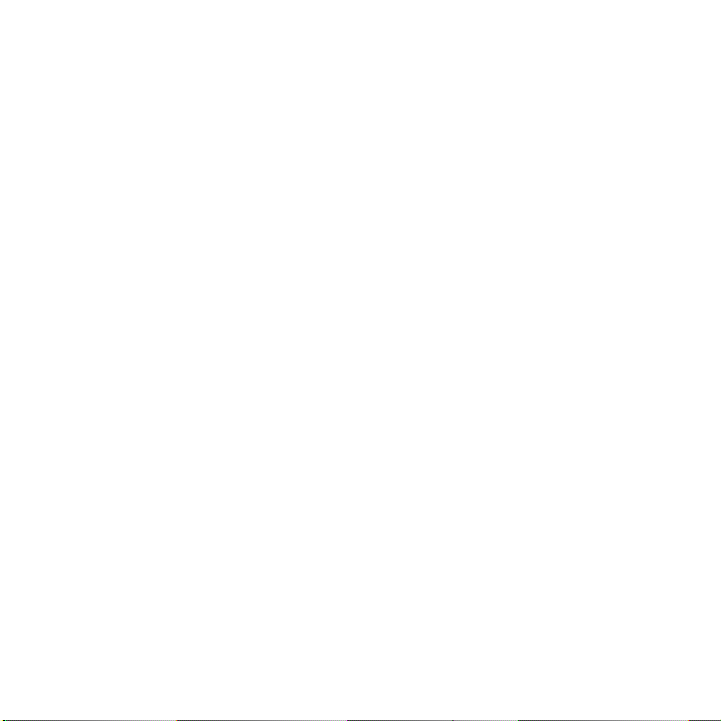
Informazioni sulle opzioni di impostazione della posta
elettronica
Utilizzare una delle opzioni seguenti per impostare la posta elettronica sul dispositivo
BlackBerry®:
• Opzione BlackBerry Internet Service: utilizzare questa opzione di
impostazione della posta elettronica per creare un nuovo indirizzo o per
associare il dispositivo a uno o più indirizzi esistenti (fino a dieci). Per
impostare la posta elettronica utilizzando questa opzione, selezionare
l'opzione Crea o aggiungi indirizzo di posta elettronica nella procedura di
configurazione guidata del dispositivo.
• Opzione BlackBerry Enterprise Server: utilizzare questa opzione di
impostazione della posta elettronica per associare il dispositivo a un account
di posta elettronica aziendale Microsoft Outlook, IBM Lotus Notes o Novell®
GroupWise® e per sfruttare le avanzate capacità di sincronizzazione dei dati
wireless. Se l'amministratore di sistema ha fornito una password per
l'attivazione aziendale, è possibile impostare la posta elettronica utilizzando
questa opzione selezionando l'opzione Utilizza account di posta elettronica
aziendale con BlackBerry Enterprise Server nella procedura di
configurazione guidata del dispositivo. Se non si dispone di una password per
l'attivazione aziendale, rivolgersi all'amministratore di sistema.
• Opzione BlackBerry Desktop Redirector: utilizzare questa opzione di
impostazione della posta elettronica per associare il dispositivo a un account
11
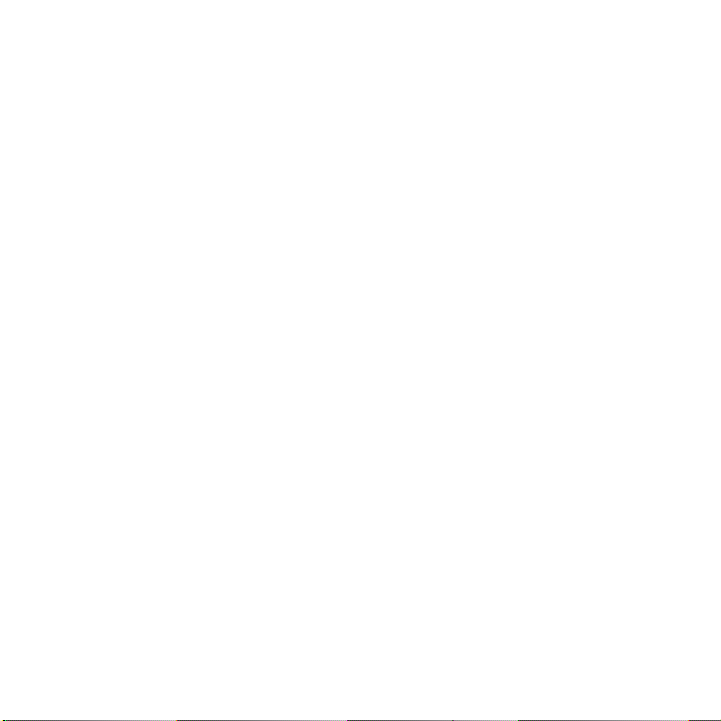
di posta elettronica Microsoft Outlook (installazione Workgroup). È possibile
impostare la posta elettronica utilizzando questa opzione installando il
BlackBerry Desktop Software e selezionando l'opzione BlackBerry Desktop
Redirector. Se si utilizza questa opzione di impostazione della posta
elettronica, è necessario tenere acceso il computer per ricevere i messaggi.
Nota: Le opzioni di impostazione della posta elettronica possono variare a seconda
del piano di servizi wireless.
Aggiunta o creazione di un indirizzo di posta elettronica
tramite la configurazione guidata
1. Nella configurazione guidata, nella schermata di configurazione della posta
elettronica, fare clic sull'opzione Crea o aggiungi indirizzo di posta
elettronica.
2. Fate clic su Avanti.
3. Fare clic su Avanti per aprire il sito Web per la configurazione della posta
elettronica sul dispositivo.
4. Nel sito Web per la configurazione della posta elettronica, fare clic su Crea
nuovo account.
5. Se si accettano i termini e le condizioni legali, fare clic su Sì.
6. Scegliere e digitare un ID utente per accedere al sito Web per la configurazione
della posta elettronica.
7. Digitare una password di accesso di almeno sei caratteri.
12
